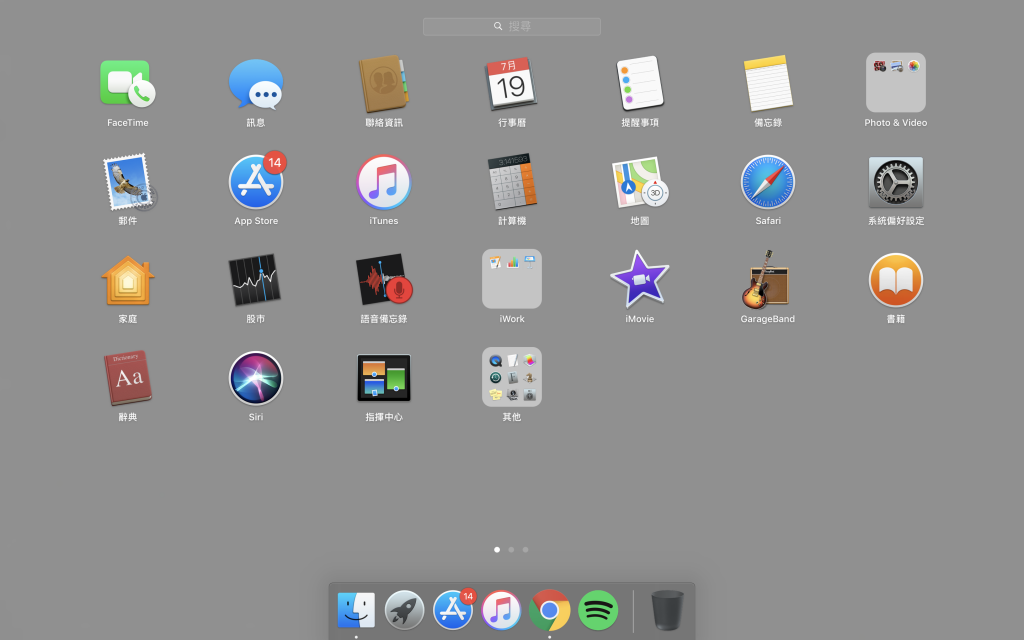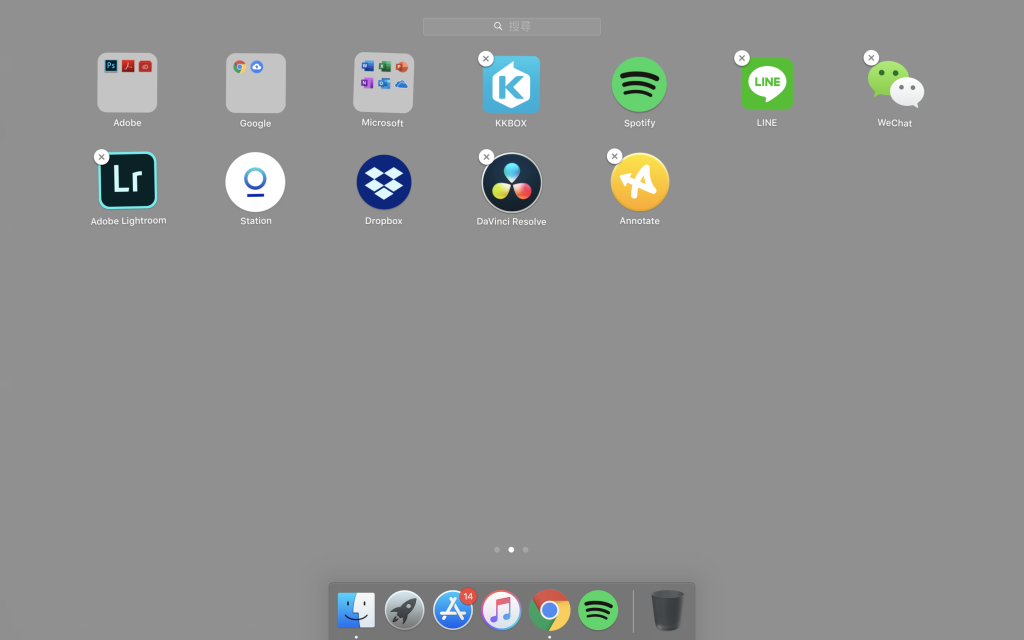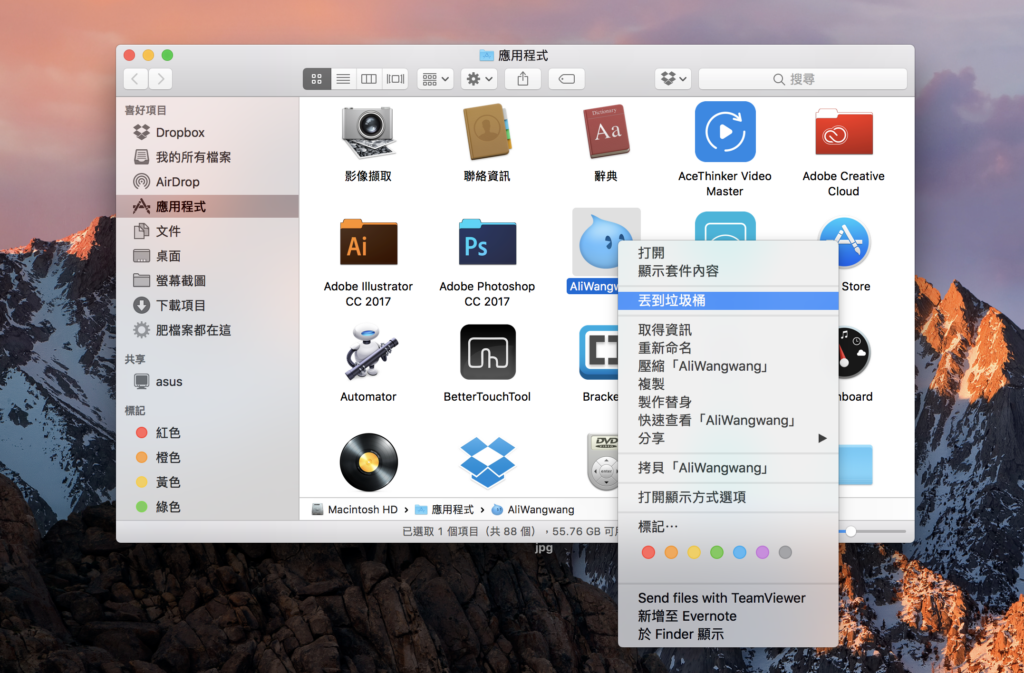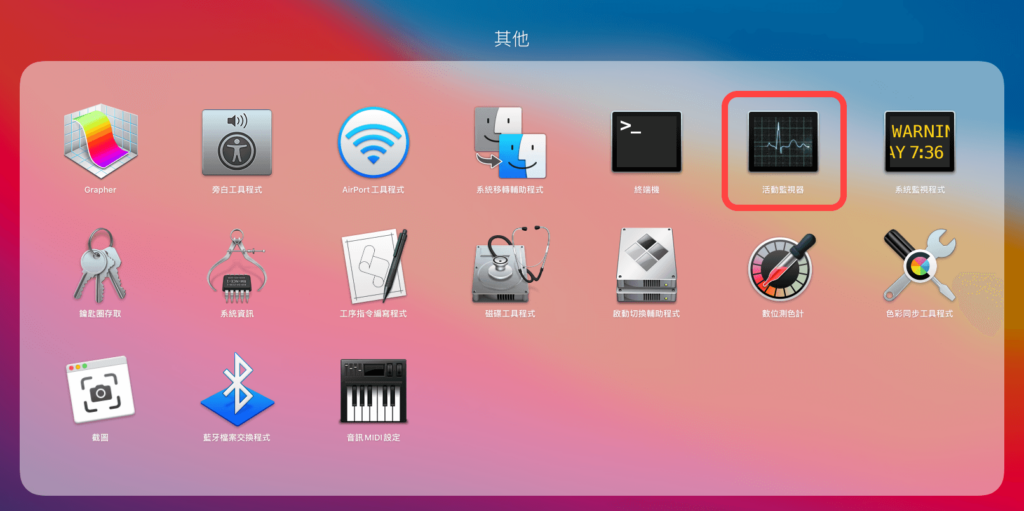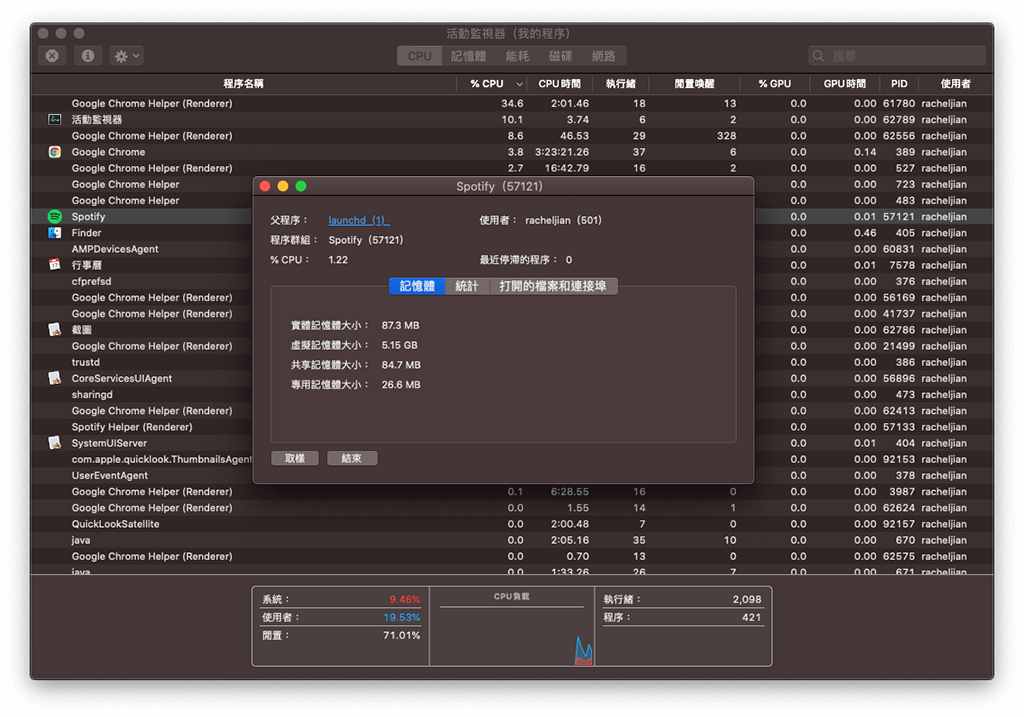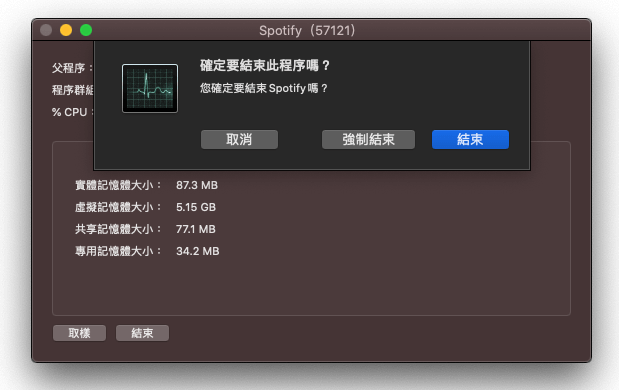對於之前習慣Windows系統而剛剛使用Mac的新手來說,想要掌握MacOS操作不是那麼簡單。畢竟Mac與Windows很多操作都非常的不同,就拿刪除應用程式來說吧,Mac刪除應用程式與在Windows刪除應用程式的操作是非常不同的。
那麼如何在Mac上正確刪除應用程式呢?本篇文章將教您兩種在Mac上徹底刪除應用程式的方法以及在當遇到Mac應用程式無法刪除的解決方法。
方法一:通過Launchpad(啟動台)刪除應用程式
- 在觸控板上,拇指與三指靠攏即可開啟如圖所示的Launchpad(啟動台)。

- 長按您想刪除的應用程式,等到應用程式開始抖動時,點擊應用程式左上角出現的“×”按鈕即可刪除應用程式。

這樣刪除的應用程式就是我們常說的卸載了。
方法二:在Finder中刪除應用程式
- 點擊進入“Finder”,側邊欄選擇“應用程式”按鈕。在出現的界面中找到並右鍵單擊您想刪除的應用程式,選擇“丟到垃圾桶”。

- 最後,清空垃圾桶才算順利刪除應用程式。
Mac刪除應用程式失敗怎麼辦?
在Mac上無法刪除應用程式一般是因為該應用程式仍處於開啟狀態,有時您會收到這個訊息:“無法將項目丟到垃圾桶,因為該項目處於打開狀態”,但是您又無法關閉該應用程式。在這種情況下,您可以按照以下步驟來解決Mac無法刪除應用程式的問題。
- 開啟Launchpad(啟動台),點擊“其他”>“活動監視器”。

- 開啟活動監視器後,您就可以看到所有正在Mac上運行的應用程式,找到並點擊想要結束的應用程式,選擇“結束”按鈕。

- 在跳出的確認結束視窗中,點選“強制結束”按鈕來強制關閉正在執行的程式。

- 然後您就可以按照上文提到的兩種方法來移除應用程式了。
以上就是在Mac刪除應用程式的正確方法,Mac移除應用程式非常簡單,是Mac新手必學技巧,需要的網友們趕緊學起來吧!